Valora este artículo :
Este artículo le ha sido útil ?
Sí
No
Vous avez noté 0 étoile(s)
Sommaire
Procédure
Bienvenido a esta documentación dedicada a la gestión de usuarios Nextcloud en su plan de almacenamiento en línea LWS. Este recurso tiene como objetivo guiarle a través de los pasos esenciales para optimizar su experiencia de almacenamiento y colaboración y le proporcionará instrucciones claras y concisas para dominar la gestión de cuentas de usuario.
Esta documentación está destinada a los clientes de LWS que hayan solicitado un paquete de almacenamiento Nextcloud.
Para conocer el número de usuarios creados actualmente en su plan, inicie sesión en su área de cliente LWS.
Paso1: En primer lugar, debe iniciar sesión en su cuenta L WS y acceder a la gestión de almacenamiento en línea para el Nextcloud que desea gestionar.
Paso2 : Localiza la casilla "Resumen y gestión de tus usuarios". Aquí encontrarás un resumen completo del número de usuarios, el porcentaje de uso del espacio en disco que tienen asignado, etc. Este paso te permitirá evaluar tu uso actual y planificar los cambios necesarios.
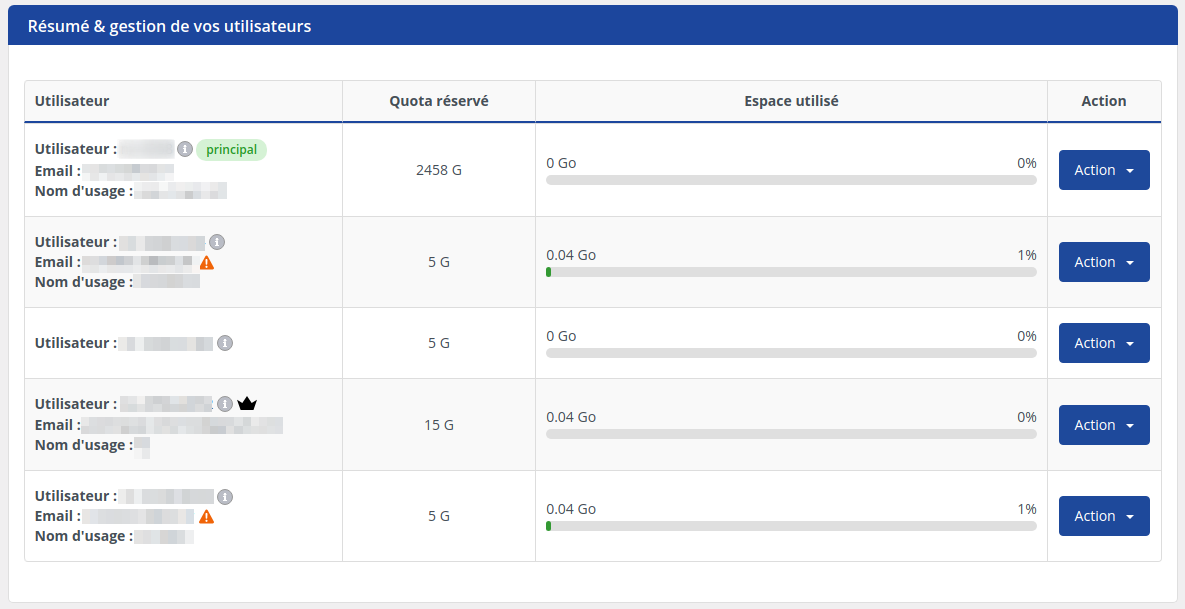
También puede encontrar un resumen general en la columna derecha de la página de gestión, en el cuadro "Utilización de recursos".
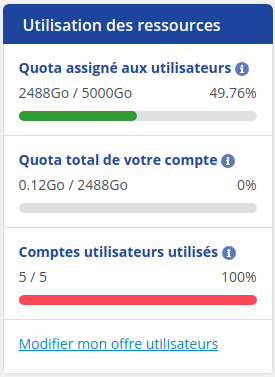
Añadir un nuevo usuario es rápido y sencillo.
Paso1: En primer lugar, debe iniciar sesión en su cuenta LWS y acceder al almacenamiento en línea que desea gestionar.
Paso2: Busque y haga clic en el icono " Añadir un usuario" en el cuadro "Gestionar su paquete de almacenamiento".
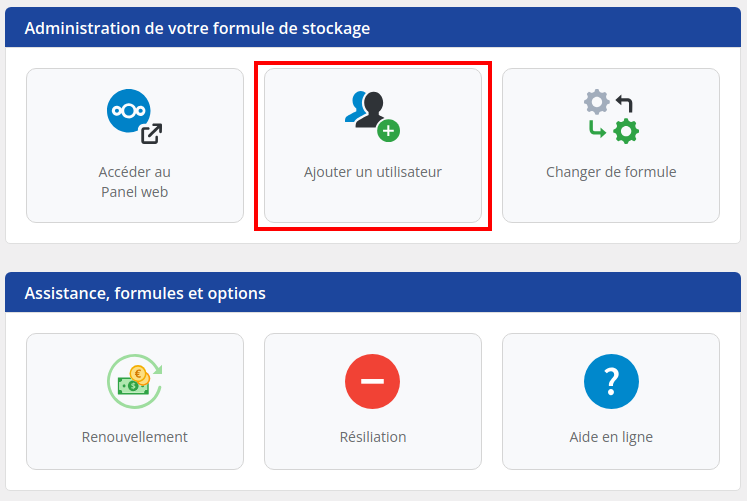
Paso3: Rellena los campos obligatorios con el nombre de usuario, la dirección de correo electrónico y la cuota de almacenamiento deseada (el tamaño máximo en GB que el usuario podrá ocupar en tu nube).
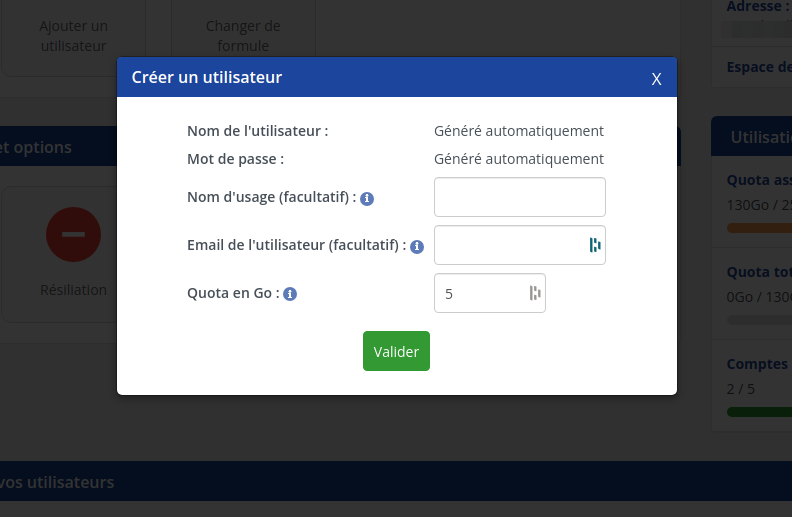
Paso 4: Una vez introducida la información, aparecerá una ventana de confirmación notificándole que el usuario se ha añadido correctamente. El usuario recibirá un correo electrónico en una hora.
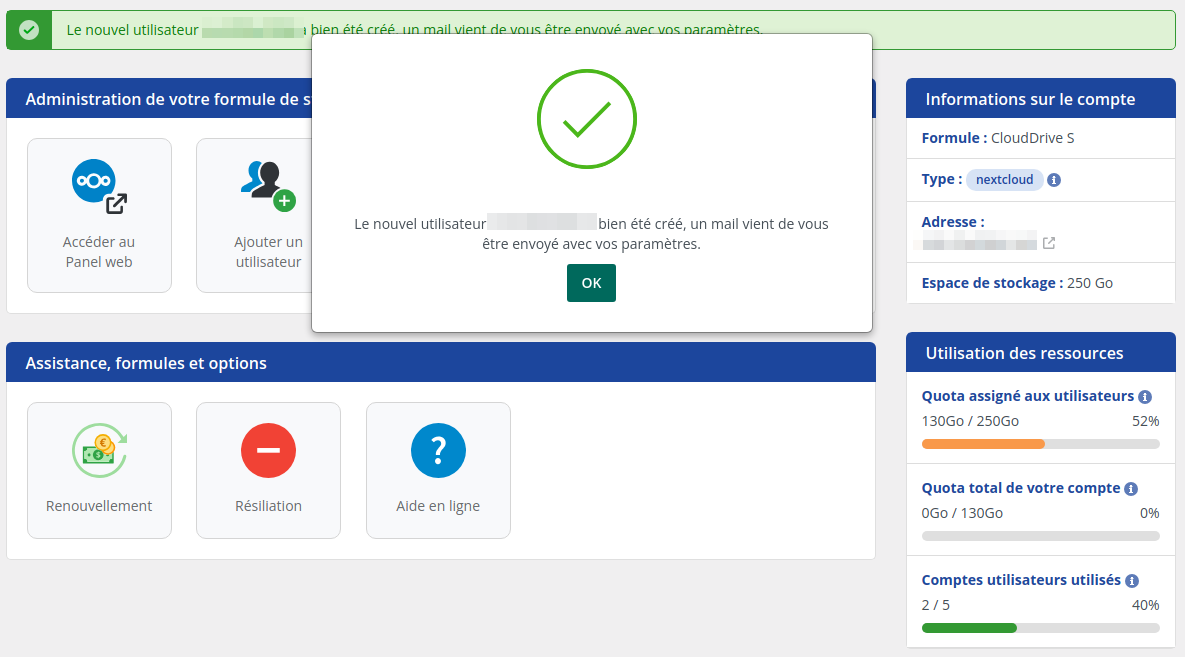
Si necesita eliminar un usuario existente, siga estos pasos:
Paso1: Como primer paso, deberás iniciar sesión en tu cuenta LWS y acceder a la Gestión de Almacenamiento Online para el Nextcloud que deseas gestionar.
Paso2: Localiza la casilla dedicada a los usuarios. A continuación, busque el usuario que desea eliminar y haga clic en el menú desplegable "Acción " y luego en "Eliminar".
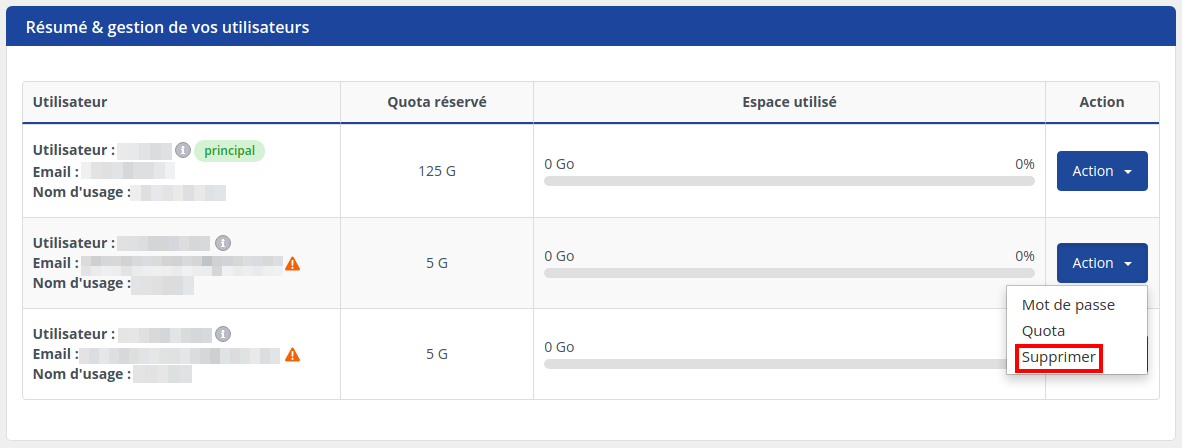
Paso3: Aparecerá una ventana de confirmación pidiéndole que confirme la eliminación del usuario. Haga clic en " Confirmar " para confirmar la eliminación.
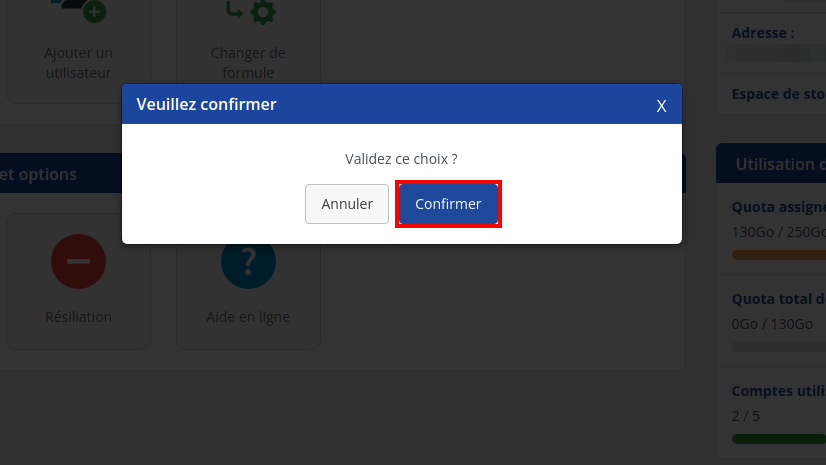
Tanto si utilizas Nextcloud Standard como Nextcloud Pro, aumentar el número de usuarios es muy sencillo. Sigue las instrucciones específicas de tu plan para añadir más cuentas. Asegúrate de controlar la cuota total de almacenamiento para optimizar el espacio disponible para cada usuario.
Si quieres aumentar el número máximo de usuarios de tu plan más allá de los límites establecidos, tendrás que actualizar tu plan a uno superior que te permita crear más usuarios.
Paso 1: En tu área de cliente, ve a la sección "Gestión de almacenamiento online".
Busque el enlace dedicado a la adición de un usuario en la casilla "Utilización de los recursos".
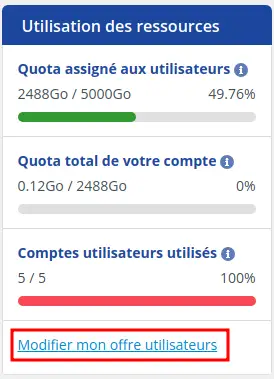
Paso2: Modifique el nuevo número de usuarios utilizando los botones "+ " y " -" de la página y confirme.
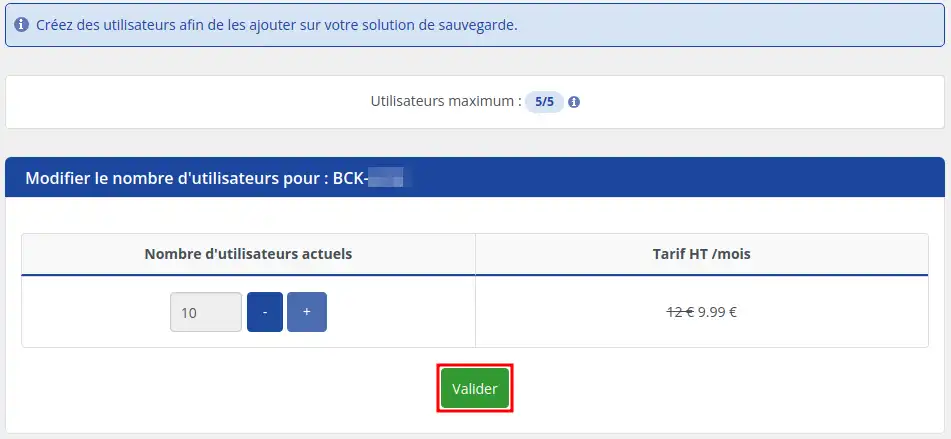
Paso3: Se le presentará un resumen que muestra el coste de añadir usuarios durante el periodo de compromiso inicial.
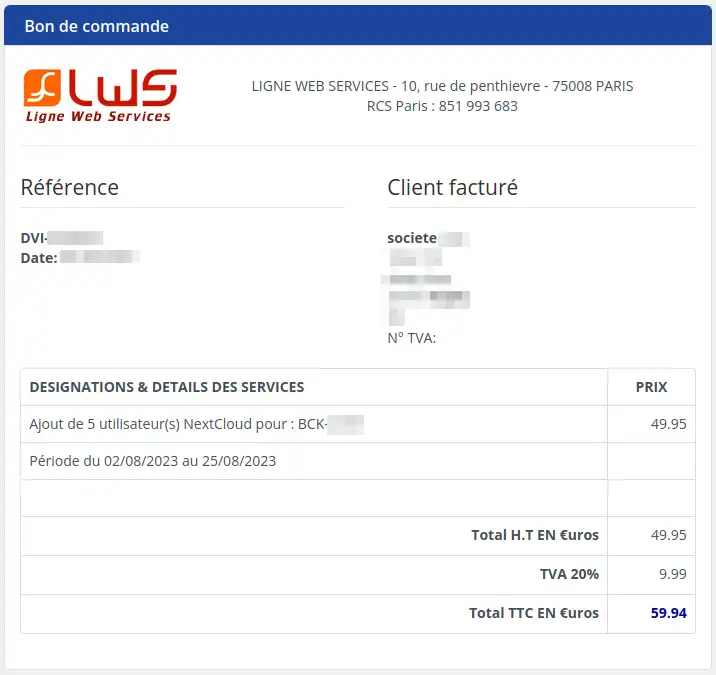
Paso 4: Si coincide con la información que ha introducido, desplácese por la página y elija el método de pago que más le convenga.
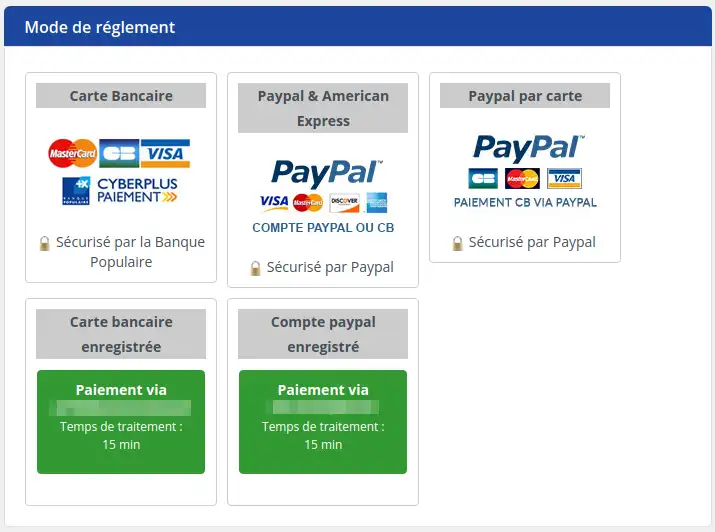
Una vez efectuado y validado el pago, debería poder crear nuevos usuarios en menos de una hora.
Desde su espacio cliente LWS, las cuentas de usuario pueden modificarse en función de sus necesidades, por lo que podrá cambiar la contraseña de un usuario en tan sólo unos clics.
El espacio de almacenamiento asignado a cada cuenta de usuario puede adaptarse a sus necesidades, por lo que modificar la cuota de un usuario es cuestión de unos pocos clics.
Ahora ya dominas el arte de gestionar usuarios Nextcloud en tu paquete de almacenamiento en línea LWS. Esta documentación ha sido diseñada para simplificar tus operaciones, mejorar la colaboración y optimizar tu experiencia de almacenamiento. No dudes en explorar las funciones avanzadas para sacar el máximo partido a tu plan LWS. Si tiene más preguntas, nuestro equipo de asistencia está a su disposición. Si aún no tienes un plan de almacenamiento en línea o te gustaría actualizar a un plan de almacenamiento en la nube con funciones avanzadas, revisa esta documentación para realizar tu pedido, y encuentra información sobre los planes Nextcloud y Nextcloud Pro aquí.
Valora este artículo :
Este artículo le ha sido útil ?
Sí
No
21mn lectura
Diferencia entre la versión Nextcloud Pro y la versión Nextcloud Standard
2mn lectura
Cómo solicitar o cambiar su paquete de almacenamiento en línea Nextcloud
9mn lectura
Cómo gestionar el cifrado de datos de Nextcloud Pro
8mn lectura
Cómo cambiar la cuota de espacio en disco para un usuario Nextcloud